Внешний SSD накопитель что это?
Выбираем портативный SSD для ежедневного использования: лучшие модели твердотельных накопителей, быстрые и защищенные (плюс свежие промокоды Алиэкспресс)
Будущее рядом: на смену привычным «флешкам» пришло новое поколение портативных накопителей. Это быстрые твердотельные накопители с большой емкостью (500 Гб… 1 Тб), скорость доступа 500-1000 МБ/с и выше, которые стали доступны благодаря удешевлению SSD. На текущий день есть возможность приобрести недорогой SSD типа M.2 NVME (высокоскоростной) в качестве портативного SSD. Как правило, эти накопители имеют все преимущества от стационарных SSD (высокая скорость, большой объем, надежность), и удобство внешний носителей (малый вес, компактный габариты, высокоскоростные интерфейсы типа USB-C, USB 3.1). Такие портативные накопители не боятся падений и ударов, в отличие от обычных (внешних) HDD, которые имеют обыкновение «сыпаться» при жестком обращении.

В подборке будут ходовые варианты от китайских производителей (Orico, Blitzwolf) с Алиэкспресс, а также локальные варианты Samsung и Sandisk. Список свежих промокодов в конце подборки.
Стартует подборка с неплохой модели твердотельного накопителя в формате M.2 NVME. Это портативный и быстрый внешний накопитель SSD от ORICO, который представляет собой жесткий диск в корпусе «Mini». На выбор есть размеры от 128 ГБ до 1 ТБ. Из интересного: продуманный дизайн, прорезиненный корпус, интерфейс USB-C. Внутри действительно M.2 NVME — скорость передачи файлов превышает 1 Гбайт/сек.

Продолжает подборку один из самых лучших портативных внешних SSD — это популярная модель Samsung (SSD T5) с интерфейсом USB 3.1 Gen 2 (Type-C). В комплекте два кабеля: USB Type C -> Type A и USB Type C. Гарантированная скорость чтения 540 МБ/с. Корпус полностью алюминиевый, прекрасно отводит излишнее тепло при долговременной работе. Рекомендуется для постоянного использования, а также в качестве подарка.
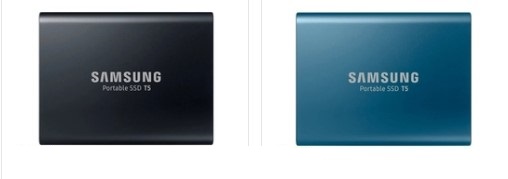
Отличная модель ударостойкого твердотельного накопителя SanDisk Extreme Portable SSD. Представляет собой высокопрочный внешний накопитель для ежедневного использования (хоть в поход или купаться). Устройству не страшны удары силой до 1500 G. Средняя скорость чтения составляет 550 МБ/с. Интерфейс USB 3.1 Type-C. Хороший, зарекомендовавший себя вариант портативного SSD.

Набор для сборки своего недорогого портативного накопителя пригодится вам в том случае, если вы считаете, что нет смысла переплачивать за брендовый диск, то рекомендую собрать такой переносной накопитель самостоятельно.
Для этого выбираем топовый SSD формата M.2 NVMe (PCIe) желаемого объема, а также кейс с разъемом USB Type C. Я рекомендую обратить внимание на топовый высокопроизводительный SSD Asgard 3D NAND. В ассортименте варианты от 256GB до 1 ТБ. Реальная скорость передачи файлов превышает 1 Гбайт/сек. Накопитель упаковываем в специальный кейс ORICO для M2 NVME SSD. Кейс переваривает также и NGFF SATA диски. Можно взять сразу в одном магазине кейс и SSD ORICO, это недорого, отзывы хорошие.

Недорогой накопитель с полутора тысячами заказов — портативный SSD KingDian c алюминиевым корпусом и скромными размерами. В ассортименте модели SSD объемом от 120GB до 1 ТБ. Интерфейс USB 3,0 обеспечивает высокую скорость передачи данный — передача уверенно держит отметку в районе 280-290 Мб/сек. В комплекте идет переходник с USB type c на USB для подключения к ноутбуку, планшету или смартфону. Отличная замена обычному HDD или флешке.

Еще один интересный портативный твердотельный накопитель от ORICO, на этот раз с продуманной защитой от падений и ударов. В комплекте предусмотрен кабель для подключения к ноутбуку, планшету или смартфону. Удобно для ежедневного использования на работе или дома. Можно брать с собой в поездку — SSD работает и с телевизорами. Внутри установлен NVMe накопитель от ORICO с высокой скоростью передачи данных.

Неплохая модель внешнего накопителя SSD от BlitzWolf. Это высокоскоростной твердотельный жесткий диск с интерфейсом USB type-C (USB 3.1 Gen 1) и с поддержкой технологии OTG для мобильных устройств (смартфонов и планшетов). На выбор накопители объемом 256 ГБ или 512 ГБ. Корпус алюминиевый для повышения надежности и качественного отвода тепла. В комплекте кабель USB-C и адаптер USB-A на USB-C.

Недорогой накопитель DM FS200 с Алиэкспресс, который выделяется своими показателями: почти 2,5 тысячи продаж и более 1400 положительных отзывов. Это именно SSD в формате «флешки», а не флеш-накопитель. Интерфейс USB3.1 обеспечивает передачу данных на скорости около
200 мегабайт в секунду. На выбор есть модели с объемом памяти от 64 Гб до 512 Гб.

Выбираем, добавляем в корзину, сохраняем на будущее.
Традиционно: свежие и рабочие промокоды Алиэкспресс.
sannov1420 — скидка 8$ от 60$
omen1420 — скидка 8$ от 60$.
alikotsale1420 — скидка 8$ от 60$.
alyatrend1420 — скидка 8$ от 60$.
aliexcbnya1420 — скидка 8$ от 60$.
alitechxpress1420 — скидка 8$ от 60$.
shoppingguru1420 — скидка 8$ от 60$.
LoveShopping1420 — скидка 8$ от 60$.
totalalilook1420 — скидка 8$ от 60$.
exler1420 — скидка 8$ от 60$.
aliforman1420 — скидка 8$ от 60$.
aliradiotech1420 — скидка 8$ от 60$.
dvemord1420 — скидка 8$ от 60$.
dollyali1420 — скидка 8$ от 60$.
manaliex1420 — скидка 8$ от 60$.
AlpaChina1420 — скидка 8$ от 60$.
adme1420 — скидка 8$ от 60$.
agod1420 — скидка 8$ от 60$.
alikdarom1420 — скидка $8 от $60.
allgoods1420 — скидка $8 от $60.
technoreview1420 — скидка 8$ от 60$.
aliforman1420 — скидка 8$ от 60$.
freebest1420 — скидка 8$ от 60$.
likantropz1420 — скидка 8$ от 60$.
LOVE2 — скидка 125 руб. от 1000 руб.
LOVE3 — скидка 200 руб. от 1600 руб.
Выбираем внешний накопитель: SSD и HDD

Тип внешнего накопителя
Сегодня на рынке можно найти два вида внешних накопителей — HDD и SSD. Первый также называют жестким диском – он представляет собой конструкцию из нескольких металлических дисков с магнитным напылением, в которой считывание и запись происходит при помощи специальной головки, перемещающаяся на высокой скорости по всей поверхности устройства. К плюсам жесткого диска стоит отнести низкую стоимость и большой объем памяти. Из минусов же мы отметим относительно низкую скорость записи, небольшой шум при работе и хрупкость – даже при первом падении устройство может выйти из строя.
Второй тип – SSD – это твердотельный накопитель, который состоит из небольших микросхем, размещенных на одной плате. Такой вид устройств имеет более высокую скорость работы, устойчив к несущественным падениям и бесшумен при работе. Однако SSD гораздо дороже HDD с аналогичным объемом памяти.
Скорость работы внешнего накопителя
Скорость работы внешнего накопителя данных состоит из скорости записи и чтения. Скорость записи определяет, насколько быстро будет сохранен файл на диск. Скорость же чтения отвечает за то, какой период времени потребуется для открытия программ и документов, которые находятся на устройстве. Сразу скажем, что скорость чтения более важный параметр и в первую очередь нужно смотреть на него.
Cамым хорошим показателем для внешних накопителей является скорость в 500-600 Мбит/сек. В недорогих моделях эта цифра ощутимо ниже.
На какие бренды стоит обратить внимание при покупке
Производством SSD занимаются всего несколько компаний: Samsung, Intel/Micron, Toshiba/Sandisk. Все остальные же бренды просто заказывают у них твердотельные накопители и продают их под своим именем. По этой причине в первую очередь нужно смотреть не на сам бренд, а на то, кто производит устройство. Может выйти так, что модель с той же самой начинкой будет стоить дешевле исключительно из-за менее раскрученного бренда.
Выбор среди HDD немного шире – популярны модели брендов Toshiba, ADATA, Seagate и Western Digital
Какой объем памяти выбрать
Вне зависимости от того, какой тип внешнего накопителя вы выберете, скорее всего, он будет служить вам не один год – так что экономить на объеме памяти не стоит. К тому же, чем больше размер хранилища, тем дешевле вам обойдется 1 Гбайт памяти.
Если вы занимаетесь профессиональной деятельностью, которая предполагает работы с большим объемом данных, то стоит смотреть в сторону моделей не меньше 1 Тбайт. Для домашнего использования хватит жесткого диска объемом в 1-2 Тбайт – этого будет достаточно для хранения фото и видео с отпуска и рабочих файлов. Если вы любите снимать ролики в высоком разрешении или смотреть фильмы в 4К и хотите хранить их на внешнем накопителе, то смело берите больший объем – от 2 Тбайт и выше.
С SSD ситуация сложнее – стоит хорошо подумать, какого объема памяти вам будет достаточно, ведь стоимость твердотельных накопителей растет в геометрической прогрессии в зависимости от их емкости. Например, Внешний SSD Transcend Transcend TS120GESD220C можно купить от 2360 рублей, а такую же модель, но на 480 Гбайт – уже от 5250 рублей. Также у SSD есть одна особенность – чем больше объем памяти у такого накопителя, тем больше циклов перезаписи он способен преодолеть, а значит, более долговечен.
Выбираем внешний накопитель данных: 6 хороших моделей
Western Digital My Passport 1 TB
WD My Passport 1 TB — это компактный внешний жесткий диск в аккуратном пластиковом корпусе. При 2,5-дюймовом форм-факторе размеры модели составляют 81,5×16,3×110 мм, а вес – всего 170 граммов, так что его удобно носить с собой. Скорость чтения модели – около 135 Мбит/с, а скорость записи – 125 Мбит/с.

Однозначным плюсом WD My Passport 1 TB является тот факт, что во время работы он почти не шумит и не греется. Для дополнительной защиты данных производитель предлагает воспользоваться фирменной утилитой WD Backup. Диск можно приобрести в шести расцветках: белый, желтый, синий, красный, черный и оранжевый.
Transcend ESD250C
Transcend ESD250C представляет собой внешний твердотельный накопитель в стильном алюминиевом корпусе. C помощью разъема USB Type-C его можно подключить к компьютеру на Windows, MacOS и даже к Android-смартфону. Скорость записи и чтения составляет около 450 Мбит/сек. В комплект поставки устройства входит сразу два кабеля: USB -C на USB-C и USB-C на USB-А.

Встроенная утилита Transcend Elite позволяет шифровать информацию на диске, запускать резервное копирование и восстановление данных, синхронизировать файлы в исходные и целевые папки. Еще один приятный бонус – гарантия на Transcend ESD250C составляет 3 года. Из минусов стоит отметить небольшой нагрев корпуса до 40-50 градусов при активной работе устройства.
Toshiba Canvio Ready 1TB
Toshiba Canvio Ready 1TB относится к бюджетной линейке внешних жёстких дисков объемом в 1 Тбайт, также есть версии объемом в 512 Гбайт, 2 Тбайт и 3 Тбайт. Корпус модели изготовлен из матового пластика, который не оставляет на себе отпечатки пальцев, но при этом довольно легко царапается. Диск отлично подойдет для хранения фото- и видеоархива и других больших файлов.

В модели используется интерфейс USB 3.0, но скорость чтения составляет около 97 Мбайт/сек, а скорость записи – 92 Мбайт/сек. Не самый высокий показатель, но неплохой, если учитывать стоимость устройства. Среди приятных бонусов – жесткий диск укреплен вибропоглащающими вставками, которые защищают его от внешних воздействий.
ADATA HD330
Самый значительный недостаток жестких дисков – это их хрупкость. Поэтому корпус ADATA HD330 специально защищен от возможных падений и ударов – диск заключен в толстый силиконовый чехол. Скорость у накопителя средняя для HDD – 129 Мбит/с при чтении и 128 Мбит/с при записи.

Комплект поставки самый стандартный: в него входит сам диск и провод для передачи данных. Также вместе с жестким диском идёт полезная утилита HDDtoGO, которую можно скачать отдельно. Благодаря ей удобно делать бэкап, проводить 256-битное шифрование и многое другое. Модель доступна в трёх цветах: черный, красный и голубой. Минусом ADATA HD330 является сам силиконовый чехол, который во время эксплуатации будет собирать пыль и мелкий мусор.
Seagate STEA2000400
Seagate STEA2000400 – это классический жесткий диск для ПК с форм-фактором 2,5″ и интерфейсом USB 3.0. Его максимальная скорость составляет 500 Мбит/с, что отлично подойдет для любого рода задач. Также в линейке Expansion есть модели с объемом 500 Гбайт и 1 Тбайт, но мы советуем классический вариант на 2 Тбайт – у него лучшее соотношение цены и качества.

Модель поддерживает все технологии, которые свойственны современным жестким дискам, и даже улучшенный механизм управления питанием. Во время работы диск может нагреваться до 55 градусов, но это некритичное значение, свойственное большинству подобных устройств.
Samsung Portable SSD T5 500GB
Samsung – одна из первых компаний, которая начала выпускать внешние твердотельные накопители. Модель Portable SSD T5 500GB выполнена в форм-факторе 1.8″ и работает по интерфейсу USB 3.1 Type-C. Скорость чтения составляет целых 540 Мбит/сек – неудивительно, что устройство с такими характеристиками стоит больше 8000 рублей.

В комплекте с моделью идет два кабеля-переходника: USB -C на USB-C и USB-C на USB-А. Накопитель можно использовать с ПК, консолями и даже с современными смартфонами, оснащенными разъемом USB Type-C.
Как выбрать внешний SSD накопитель

Особенности внешних SSD-накопителей.
SSD (Solid State Disk – Твердотельный диск), строго говоря, диском не является. В отличие от HDD, хранящих информацию на вращающихся магнитных дисках, SSD никаких дисков не содержит. Данные в них хранятся на микросхемах flash-памяти. Из этого и вытекает большинство особенностей этого вида накопителей. Плюсы:

– SSD накопители в разы быстрее HDD. Скорости чтения и записи на твердотельных накопителях в среднем достигают 500 МБ/с, а у лучших моделей HDD эти показатели не превышают 200 МБ/с. Мало того, преимущество SSD в скорости заметно вырастает, когда нужно работать не с одним длинным файлом, а работать с множеством мелких. Скорость классического HDD при этом падает в десятки раз – ведь разные файлы могут быть расположены на разных участках диска и обращение к каждому новому файлу требует нового позиционирования записывающей головки. Скорость же SSD при работе с различными файлами падает не так сильно; в результате SSD становится быстрее HDD в сотни раз!
– У SSD накопителей отсутствуют движущиеся детали, и они совершенно бесшумны, в отличие от HDD. Современные жесткие диски, конечно, шумят не так сильно, как их предшественники десяти- двадцатилетней давности, но все равно при работе издают вполне заметные жужжание и похрустывания.

– SSD накопители намного более устойчивы к сотрясениям, опасным для HDD (зазор между диском и головкой HDD составляет всего около 0,1 мкм и сильное сотрясение может привести к касанию головкой диска, ведущему к потере данных, а то и к поломке HDD). SSD же могут спокойно выдерживать удары, сотрясения и даже падения с небольшой высоты – даже в процессе работы.
Но есть у SSD и минусы:
– высокая цена. Цена 1 ГБ SSD накопителей, в основном, находится в диапазоне 25-50 рублей (хотя встречаются модели и с 20 и с 200 рублей за ГБ). У жестких дисков этот показатель почти в 10 раз ниже – 3-6 рублей за ГБ. Проще говоря, средний SSD в 8-9 раз дороже среднего HDD аналогичной емкости. Впрочем, развитие технологий флеш-памяти еще продолжается и цены на них постоянно падают: за 5 лет, с 2012 до 2017, SSD накопители подешевели примерно в 5 раз. HDD диски за тот же период подешевели всего на 30%, так что можно надеяться, что еще лет через пять SDD накопители будут стоить столько же, сколько HDD.
– ограниченное число циклов записи. Микросхемы флэш-памяти имеют ограниченный ресурс (особенно у чипов, изготовленных по технологии TLC) и неправильное использование SSD накопителя может привести к выходу его из строя. Не следует использовать SSD накопители для задач, связанных с частыми операциями записи (хранение временных файлов, файлов подкачки, учетных записей и пр). Не следует применять к SSD накопителям сжатие данных и дефрагментацию.
Резюмируя, можно сказать, что может оказаться оптимальным выбор SSD в качестве мобильного внешнего накопителя, использующегося преимущественно для хранения (аудио- и видеофайлов, инсталляционных комплектов, архивов и баз данных). В этом случае ограниченное количество циклов записи уже не столь важно, а устойчивость к механическим воздействиям становится очень важным преимуществом.
Высокая цена SSD накопителей заставляет обращать пристальное внимание на модели подешевле, тем более что цены на них могут быть в разы меньше, чем на другие модели, аналогичные по скорости и объему. Почему?
Во-первых, цена может быть меньше из-за другого типа памяти. Самые дешевые чипы изготавливаются по технологии TLC, но они же имеют и наименьшее количество циклов записи: 1000-5000. Наиболее распространенные сегодня в SSD накопителях чипы MLC стоят дороже и в среднем имеют ресурс на 10000 циклов записи. Грубо говоря, дешевый SSD-накопитель с чипами TLC может прослужить в 10 раз меньше дорогого, с чипами ТLC.

Во-вторых, хотя большинство SSD-накопителей и комплектуется кэшем на быстродействующей DDR3-памяти, в дешевых моделях кэш может отсутствовать. Это хоть и уменьшает цену, но уменьшает также и скорость работы и ресурс накопителя.
В третьих, на дешевых накопителях производитель может сэкономить и не поставить конденсаторы поддержки питания. Если накопитель имеет кэш-память, часть данных при работе не записывается на диск, а хранится в кэше. При пропадании питания эти данные могут быть безвозвратно утеряны, поэтому большинство SSD-накопителей оснащены конденсаторами поддержки питания, накапливающими электрический заряд, достаточный для поддержания работоспособности накопителя на время переноса данных из кэш-памяти в чипы флеш-памяти.
В-четвертых, цена, разумеется, зависит от бренда. Накопитель от именитого бренда будет стоить дороже «безымянного» аналога, и не надо думать, что вы платите только за лейбл на корпусе. Дорожащий своей репутацией производитель скорее постарается организовать должную культуру производства, имеющую самое прямое отношение к качеству и надежности изделия.
Сравнение SSD-накопителей и флешек.

Объем USB-флешек растет с каждым месяцем и уже вполне добирается до объемов жестких дисков: так, на 256 ГБ можно купить как SSD-накопитель, так и флешку и HDD. И, если с HDD все понятно, то с выбором между SDD и USB Flash не так все просто: цены на них примерно одинаковы.
Принципиальной разницы между SDD и USB flash (кроме форм-фактора) нет – и те и другие используют одни и те же технологии, одни и те же интерфейсы (преимущественно USB) и одни и те же flash-чипы нескольких разновидностей. Наиболее распространенное отличие заключается в том, что флешки обычно не комплектуются кэш-памятью, поэтому проигрывают по скорости SSD-накопителям при работе с множеством файлов. Если накопитель предполагается использовать для работы, SSD с кэш-памятью может оказаться эффективнее. Если же накопитель будет использоваться для хранения и переноса, к примеру, видеозаписей, то правильнее будет отнести USB flash и SSD-накопители к одному классу устройств и выбирать уже по характеристикам.
Характеристики внешних SSD-накопителей.
Объем– основная характеристика любого накопителя, в первую очередь определяющая его цену. При выборе объема любого накопителя следует понимать, что размеры как программного обеспечения, так и медиафайлов постоянно растут, поэтому некоторый запас никогда не помешает; кроме того, SSD накопители, в силу некоторых особенностей организации записи данных, «не любят» плотного заполнения всей доступной памяти. На некоторых моделях SSD накопителей скорость записи может сильно падать при заполнении, близком к 100%.
Какой SSD лучше выбрать и почему
Всё, что нужно знать перед покупкой твердотельного накопителя для настольного компьютера или ноутбука.
Если вы собираете мощный компьютер или хотите ускорить старый, то вам пригодится SSD. Наконец-то стоимость этих накопителей упала настолько, что их можно рассматривать в качестве разумной альтернативы жёстким дискам (HDD).
Перечисленные ниже особенности SSD помогут вам выбрать лучший накопитель, совместимый с вашим компьютером и отвечающий вашим нуждам.
1. Какой формфактор выбрать: SSD 2,5″, SSD M.2 или другой
SSD 2,5″
Этот формфактор является самым распространённым. SSD выглядит как небольшая коробочка, напоминающая обыкновенный жёсткий диск. SSD 2,5″ самые дешёвые, но при этом их скорости с головой хватает большинству пользователей.
 SSD 2,5 Samsung 850 EVO
SSD 2,5 Samsung 850 EVO
Совместимость SSD 2,5″ с компьютерами
SSD этого формфактора можно установить в любой настольный компьютер или ноутбук, в корпусе которого имеется свободный отсек для 2,5-дюймовых накопителей. Если в вашей системе есть только место для старого 3,5-дюймового жёсткого диска, в него тоже можно вставить SSD 2,5″. Но в этом случае ищите модель SSD, в комплекте с которой продаётся специальный фиксатор.
Как и современные HDD, SSD 2,5″ подключается к материнской плате с помощью интерфейса SATA3. Такое соединение обеспечивает пропускную способность до 600 Мбайт/с. Если у вас старая материнская плата с разъёмом SATA2, вы всё равно сможете подключить SSD 2,5″, но пропускная способность накопителя будет ограничена старой версией интерфейса.
SSD M.2
Более компактный формфактор, за счёт чего подходит даже для особо тонких ноутбуков, в которых нет места для SSD 2,5″. Выглядит как продолговатый стик, устанавливается не в отдельный отсек корпуса, а прямо на материнскую плату.
 SSD M.2 ADATA SU800
SSD M.2 ADATA SU800
Для подключения к плате в каждом накопителе M.2 используется один из двух интерфейсов: SATA3 или PCIe.
PCIe работает в несколько раз быстрее, чем SATA3. Если выбираете первый, то стоит учитывать ещё несколько вещей: версию интерфейса и количество подведённых к коннектору линий для передачи данных.
- Чем новее версия PCIe, тем выше пропускная способность (скорость обмена данными) интерфейса. Распространены две версии: PCIe 2.0 (до 1,6 Гбайт/с) и PCIe 3.0 (до 3,2 Гбайт/с).
- Чем больше линий передачи данных подведено к коннектору SSD, тем опять-таки выше его пропускная способность. Максимальное количество линий в SSD M.2 — четыре, в этом случае в описании накопителя его интерфейс обозначается как PCIe x4. Если линий всего две, то — PCIe x2.
Совместимость SSD M.2 с компьютерами
Перед покупкой SSD M.2 вы должны убедиться, что он подойдёт к вашей материнской плате. Для этого нужно проверить сначала физическую, а затем и программную совместимость коннектора на накопителе со слотом на плате. После нужно узнать длину накопителя и сопоставить её с допустимой длиной гнезда, отведённого под M.2 в вашей системе.
1. Физическая совместимость интерфейсов
Каждый разъём на материнской плате, предназначенный для подключения накопителей формата M.2, имеет специальный вырез (ключ) одного из двух типов: B или M. В то же время коннектор на каждом накопителе M.2 имеет сразу два выреза B + M, реже только один из двух ключей: B или M.
К B-разъёму на плате можно подключать SSD с B-коннектором. К M-разъёму, соответственно, накопитель с коннектором типа M. SSD, коннекторы которых имеют два выреза M + B, совместимы с любыми слотами M.2, независимо от ключей в последних.
 SSD M.2 c ключом B + M (верхний) и SSD M.2 с ключом M (нижний) / www.wdc.com
SSD M.2 c ключом B + M (верхний) и SSD M.2 с ключом M (нижний) / www.wdc.com
Таким образом, сначала убедитесь, что на вашей материнской плате вообще присутствует разъём для SSD M.2. Затем узнайте ключ своего разъёма и подберите накопитель, коннектор которого совместим с этим ключом. Типы ключей обычно указывают на коннекторах и слотах. Кроме того, всю необходимую информацию вы можете найти в документах к материнской плате и накопителю.
2. Логическая совместимость интерфейсов
Чтобы SSD подошёл вашей материнской плате, учесть физическую совместимость его коннектора с разъёмом недостаточно. Дело в том, что коннектор накопителя может не поддерживать логический интерфейс (протокол), который используется в слоте вашей платы.
Поэтому, когда разберётесь с ключами, узнайте, какой протокол реализован в разъёме M.2 на вашей плате. Это может быть SATA3, и/или PCIe x2, и/или PCIe x4. Затем выбирайте SSD M.2 с таким же интерфейсом. Информацию о поддерживаемых протоколах ищите в документации к устройствам.
3. Совместимость габаритов
Ещё один нюанс, от которого зависит совместимость накопителя с материнской платой, это его длина.
В характеристиках большинства плат вы можете встретить числа 2260, 2280 и 22110. Первые две цифры в каждом из них говорят о поддерживаемой ширине накопителя. Она одинакова для всех SSD M.2 и равняется 22 мм. Следующие две цифры — это длина. Таким образом, большинство плат совместимо с накопителями длиною 60, 80 и 110 мм.
 Три накопителя SSD M.2 разной длины / www.forbes.com
Три накопителя SSD M.2 разной длины / www.forbes.com
Перед покупкой M.2 обязательно узнайте поддерживаемую длину накопителя, которая указана в документах к материнской плате. Затем выбирайте SSD, который соответствует этой длине.
Как видите, вопрос совместимости M.2 очень запутанный. Поэтому на всякий случай проконсультируйтесь на этот счёт с продавцами.
Менее популярные формфакторы
Возможно, в корпусе вашего компьютера не окажется отсека для SSD 2,5”, а на материнской плате не будет разъёма для M.2. С такой нетипичной ситуацией может столкнуться владелец тонкого ноутбука. Тогда для вашей системы нужно выбирать SSD 1,8″ или mSATA — уточняйте в документах к компьютеру. Это редкие формфакторы, которые компактнее SSD 2,5”, но уступают по скорости обмена данными накопителям M.2.
 Компактный накопитель Kingston SSDNow V+180 в формфакторе 1,8″
Компактный накопитель Kingston SSDNow V+180 в формфакторе 1,8″
Кроме того, тонкие ноутбуки от Apple тоже могут не поддерживать традиционные формфакторы. В них производитель устанавливает SSD проприетарного формата, характеристики которого сопоставимы с M.2. Так что, если у вас тонкий ноутбук с яблоком на крышке, поддерживаемый тип SSD уточняйте в документации к компьютеру.
 Накопитель Transcend JetDrive 725 проприетарного формата для MacBook Pro 15
Накопитель Transcend JetDrive 725 проприетарного формата для MacBook Pro 15
Внешние SSD
Помимо внутренних, есть также внешние накопители. Они очень сильно разнятся по форме и размеру — выбирайте тот, который будет для вас удобнее.
Что касается интерфейса, то внешние SSD подключаются к компьютерам через порт USB. Чтобы добиться полной совместимости, убедитесь, что порт на компьютере и коннектор накопителя поддерживают один и тот же стандарт USB. Наибольшую скорость обмена данными обеспечивают спецификации USB 3 и USB Type-C.
 Внешний SSD SanDisk Extreme 900
Внешний SSD SanDisk Extreme 900
2. Какая память лучше: MLC или TLC
По количеству битов информации, которые могут храниться в одной ячейке флеш-памяти, последнюю разделяют на три типа: SLC (один бит), MLC (два бита) и TLC (три бита). Первый тип актуален для серверов, два других широко используются в потребительских накопителях, поэтому выбирать вам придётся именно из них.
Память MLC быстрее и долговечнее, но дороже. TLC, соответственно, медленнее и выдерживает меньше циклов перезаписи, хотя средний пользователь вряд ли заметит разницу.
Память типа TLC обходится дешевле. Выбирайте именно её, если экономия для вас важнее скорости.
В описании накопителя также может быть указан тип взаимного расположения ячеек памяти: NAND или 3D V-NAND (или просто V-NAND). Первый тип подразумевает, что ячейки располагаются одним слоем, второй — в несколько слоёв, что позволяет создавать SSD повышенной ёмкости. Как утверждают разработчики, надёжность и производительность флеш-памяти 3D V-NAND выше, чем у NAND.
3. Какой SSD быстрее
Помимо типа памяти, на производительность SSD влияют и другие характеристики вроде модели установленного в накопителе контроллера и его прошивки. Но эти детали часто даже не указывают в описании. Вместо них фигурируют конечные показатели скорости чтения и записи, по которым покупателю проще ориентироваться. Так, выбирая между двумя SSD, при прочих равных параметрах берите тот накопитель, заявленные скорости которого выше.
Помните, что производитель указывает лишь теоретически возможные скорости. На практике они всегда ниже заявленных.
4. Какой объём накопителя вам подходит
Разумеется, одной из важнейших характеристик при выборе накопителя является его объём. Если вы покупаете SSD, чтобы сделать из него загрузочный диск для быстрой работы операционной системы, достаточно устройства на 64 ГБ. Если же собираетесь устанавливать на SSD игры или хранить на нём большие файлы, то выбирайте объём, соответствующий вашим потребностями.
Но не забывайте, что ёмкость накопителя сильно влияет на его стоимость.
Как выбрать SSD-накопитель?
Этой статьей наш сайт продолжает целый цикл полезных материалов, целью которых станет облегчение выбора какого-либо товара из тысяч предложенных на рынке вариантов. Согласитесь, выбор конкретной модели какого-то устройства всегда отнимает много времени, которое можно потратить с пользой. В сегодняшнем материале мы поговорим о выборе внутреннего или внешнего SSD-накопителя (твердотельного диска).

Введение
Несколько лет назад на рынке накопителей данных появился новый тип дисков для ПК, ноутбуков и других устройств – SSD. Эти диски построены на нескольких чипах скоростной флэш-памяти и позволяют достичь куда большей скорости в работе с данными, чем обычные механические диски. Естественно, у них есть и свои недостатки – но обо всем по порядку.
Сначала о плюсах. Главный – это, конечно, скорость. Причем важна не столько скорость записи или чтения данных (она у SSD-дисков заметно выше), но и скорость доступа к конкретному файлу – SSD-диск на порядки быстрее “понимает”, чего именно от него хочет ОС или конкретная программа. Это позволяет не просто быстро копировать файлы, но и работать куда быстрее – с SSD-диском вы сразу же заметите чуть ли не молниеносную скорость запуска браузера и даже “тяжелого” ПО вроде Photoshop. Об играх и говорить не стоит – они будут загружаться в несколько раз быстрее, а в процессе (при должной оптимизации) не будут “лагать”.
Также SSD-диски куда скромнее в своих размерах – их заключают в 2.5-дюймовые или даже 1.8-дюймовые корпусы, что позволяет без проблем использовать их как в настольных ПК, так и в ноутбуках. Они легки, не боятся механических повреждений (в отличие от жестких дисков, которые легко могут повредиться от любого падения), потребляют очень мало электрической энергии и практически полностью бесшумны.
Что ж, вы уже наверняка поняли, что недостатки у SSD должны быть довольно серьезные. Несколько лет назад вы были бы правы – первые поколения этих дисков страдали от проблем недолгосрочной жизни, часто сбоили и были безумно дорогими. К счастью, к 2015 году почти все это осталось в прошлом. Современные SSD – это весьма надежные, быстрые, емкие и при этом сравнительно доступные накопители, которые можно рекомендовать любому пользователю ПК, ноутбука или даже консоли (да, SSD большой емкости можно использовать и с приставками вроде PlayStation 4).
При работе с SSD стоит помнить несколько простых правил. Во-первых, современные ОС с ними обращаются гораздо бережнее и правильнее – не стоит покупать SSD-диск для ПК, на котором до сих пор установлена Windows XP или Windows Vista. Во-вторых, стоит помнить, что чем чаще вы перезаписываете информацию на SSD, тем быстрее он придет в негодность. Современные SSD-контроллеры почти сводят эту проблему на нет, но не избавляют от нее полностью – ни в коем случае нельзя проводить с SSD-диском процедуру дефрагментации, размещать на нем системный файл подкачки – тоже идея не самая лучшая (насчет этого мнения экспертов, впрочем, все еще разнятся).
В следующем разделе мы кратко опишем характеристики SSD-дисков, а затем представим вашему вниманию 10 лучших внутренних и внешних моделей, которые можно найти в нашем каталоге.

Основные характеристики SSD
Некоторая часть характеристик SSD перекликается с характеристиками обычных жестких дисков, о которых мы уже рассказали в этой статье. Стоит отметить несколько моментов:
Емкость SSD-накопителей пока не так высока – самые дорогие модели для использования в обычных ПК и ноутбуках лишь недавно достигли порога в 1 ТБ. Это означает, что использовать их для хранения больших объемов данных вроде архивов фото, коллекций музыки или видео не стоит – в этом случае скорость доступа к информации не так важна, а денег за каждый гигабайт придется отдать гораздо больше.
Как мы уже сказали выше, SSD практически бесшумны, обладают корпусами размером 2.5 или 1.8 дюйма в ширину и очень быстро работают с данными – настолько быстро, что буквально любая современная модель SSD покроет любую необходимость в скорости обычного пользователя с лихвой.
Бывают SSD и внешними – в этом случае они тоже обычно гораздо меньше механических дисков и работают куда быстрее (естественно, подключать их нужно к USB-портам стандарта 3.0, а не 2.0). К сожалению, они пока заметно дороже обычных механических моделей и не слишком-то целесообразны.
Единственная характеристика, уникальная для SSD-дисков – это тип их флэш-памяти. Все SSD используют либо SLC, либо MLC / eMLC, либо TLC, либо 3D V-NAND. SLC-модели практически исчезли с рынка – они были сильно ограничены в объеме. Большая часть современных SSD использует технологию MLC – она не настолько надежна, как SLC, но позволяет изготавливать куда более емкие чипы. eMLC – более стойкая и дорогая память, которая используется в SSD-дисках для серверов, где нужна особая надежность. TLC и 3D V-NAND – разработки Samsung; первая – дороже, надежнее и гораздо сложнее MLC, вторая – совсем новая, еще более дорогая, емкая и надежная. 3D V-NAND начали использовать буквально несколько месяцев назад – весной этого года.
В большинстве случаев вам подойдет обычный диск с MLC-памятью – если, конечно, бюджет не позволяет купить диск Samsung с эксклюзивной (пока?) 3D V-NAND. Отличаются разные модели SSD-дисков своими контроллерами и многими другими мелкими деталями, о которых обычно не пишут на упаковке, а выбирать лучше с помощью экспертов, которые регулярно проводят экстенсивные тесты и выкладывают их результаты в сеть. Ниже мы кратко расскажем о десяти дисках, которые являются лучшими моделями на рынке и в нашем каталоге на сегодняшний день.
10 лучших внутренних и внешних SSD-накопителей
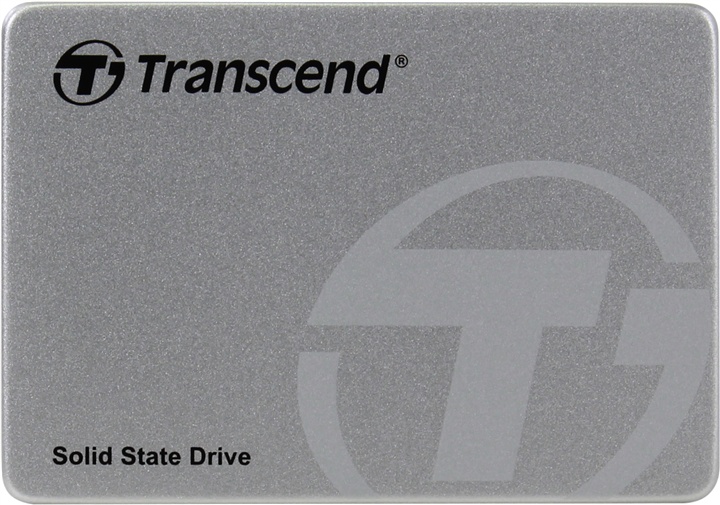
Приемлемая стоимость, отличные показатели стабильности и скорости, высокий объем – этот SSD можно рекомендовать к использованию в любых компьютерах, которые до сих пор довольствовались обычными жесткими дисками.

Более дорогая, но и гораздо более скоростная модель. Отлично подойдет для игрового ПК или для ПК, который используется в профессиональной работе, в которой необходима высокая скорость доступа к данным.
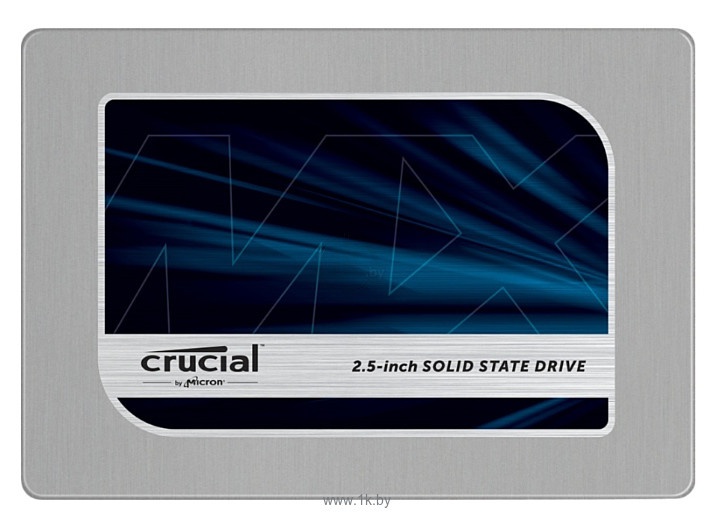
Очень надежная, емкая и не слишком дорогая для своей емкости модель. Тоже неплохо подойдет для игр – на этом диске их поместится довольно много.

Дорогая и очень качественная модель от Samsung – одного из лидеров рынка рынка SSD.

Огромная емкость, высочайшая скорость – и довольно высокая цена. Этот диск особенно рекомендуют для использования в ноутбуках.

Один из первых SSD, построенных на технологии 3D V-NAND. Великолепная модель во всех отношениях, и свою завышенную стоимость она полностью оправдывает.

Очень небольшой, емкий и не слишком дорогой внешний SSD-диск. Отличная “рабочая лошадка”, если вам нужен быстрый внешний накопитель.

Весьма дорогая, крайне емкая (1 терабайт) и удобная модель. Если вам действительно нужен внешний SSD такой емкости – это один из лучших вариантов.

SSD премиум-класса в необычном корпусе. 500 гигабайт – не так уж много для такой дорогой модели, но в случае с продукцией Lacie вы платите еще и за известный и уважаемый бренд. Да, к тому же этот корпус надежно защищен от воды и пыли.

Как и Samsung MU-PS250B, будет хорошей “рабочей лошадкой” – хорошая цена, высокая скорость и достаточно высокая емкость этого диска полностью оправдывают его покупку.
Заключение
Надеемся, что эта статья помогла вам разобраться с непростой задачей выбора внутреннего или внешнего SSD-диска. В следующей статье речь пойдет о корпусах для ПК!
Что такое SSD диск и чем он лучше HDD
Появление на рынке относительно новой технологии хранения данных вызывает множество вопросов у пользователей. Что такое SSD? Стоит ли его ставить вместо привычного жесткого диска? Так ли он хорош, как о нём говорят? Прочитав эту статью до конца, вы ответите на все поставленные вопросы, что позволит вам решить, нужно ли вам менять что-то в работе своего компьютера.
Начнем с понятия: SSD представляет собой твердотельный накопитель, использующий память NAND, которая не требует электричества для сохранения данных. По сути, SSD – это вместительная флешка, которая отличается высокой скоростью записи и чтения информации.

Сравнение с HDD
Чтобы провести параллели с обычным жестким диском, сначала нужно немного углубиться в теорию и посмотреть, как работает HDD.
HDD представляет собой набор металлических дисков, вращающихся на шпинделе. Информация записывается на поверхность дисков маленькой механической головкой. Когда вы что-то копируете, создаете новый файл или запускаете программу, головка двигается, выискивая место записи. Для наглядности представьте виниловую пластинку – только вместо иголки будет механическая считывающая головка.
Твердотельные накопители не имеют никаких движущихся механических деталей.
Другие преимущества SSD:
- Быстрый отклик на действия пользователя.
- Беззвучная работа.
- Низкое энергопотребление (вдвое меньше, чем у HDD).
- Отсутствие перегрева.
Это лишь основные достоинства твердотельных накопителей, которые пользователь может «почувствовать». Однако вопрос, что лучше HDD или SSD, продолжают задать многие пользователи, поэтому давайте сравним характеристики этих двух видов накопителей:
- Скорость работы SSD выше, так как исчезает этап механического поиска нужного места на поверхности диска. Время доступа к данным уменьшается в 100 раз – установленная на SSD система начинает буквально летать по сравнению с использованием HDD.
- Отсутствие механических подвижных деталей способствует беззвучной работе накопителя и увеличению продолжительности его жизни. HDD чаще всего выходит из строя по причине механического повреждения – у SSD такое проблемы не существует.
- Температура SSD всегда держится на оптимальном уровне, даже если его не охлаждать кулером. HDD же перегревается без охлаждения, что приводит к неполадкам программного и аппаратного свойства.

Но будем объективны: есть у SSD и недостатки. В первую очередь это цена, которая всё еще остается достаточно высокой и напрямую зависит от объема. Еще одна проблема – ограничение на количество циклов перезаписи. HDD можно переполнять данными и очищать сколько угодно; у SSD же есть ограничение, однако на практике его достичь трудно.
Все SSD накопители имеют гарантийный срок службы 3-5 лет, однако обычно они функционируют намного больше, так что не стоит акцентировать внимание на этих цифрах.
Если вы не можете выбрать между SSD и HDD, то есть гибридный вариант – SSHD. Такие накопители совмещают в себе достоинства обеих технологий, однако увеличение скорости работы вы заметите только при загрузке операционной системы. Запись и чтение данных будут производиться на том же уровне, что и у HDD, поэтому подобные гибриды не пользуются особой популярностью среди пользователей.
Правила выбора
Итак, вы решили, что пора отказаться от устаревшего жесткого диска и установить в компьютере твердотельный накопитель – разобрались, зачем он нужен и какие у него преимущества перед HDD. Однако здесь возникает другой вопрос: как выбрать SSD?
В магазинах представлены накопители с разными форм-факторами, контроллерами и ценами, так что трудно с ходу разобраться, что вам подойдет. Чтобы не чувствовать себя неуверенно в разговоре с консультантом, который наверняка захочет продать SSD подороже, старайтесь выбирать накопитель по приведенным ниже параметрам.
Объем
Как уже было отмечено, одним из главных недостатков SSD является цена, жестко привязанная к объему накопителя. Минимальная ёмкость на сегодняшний день – 60 Гб. Если учесть, что установленная Windows 7 требует 16-20 Гб в зависимости от разрядности, то становится ясно, что 60 Гб хватит разве что для инсталляции системы и десятка необходимых для работы программ.
Если вы хотите записывать на SSD игры и тяжелые графические приложения типа Corel или Photoshop, то рассматривайте накопители с объемом более 120 Гб.
Скорость
У любого накопителя (SSD здесь не исключение) есть два показателя скорости: запись и чтение. Чем выше эти значения, тем лучше, однако помните, что в характеристиках обычно указывается максимальная скорость. Реальное же значение можно узнать только на практике с помощью специальных программ. Если накопитель давно на рынке, то в интернете можно попробовать найти его тесты на скорость от пользователей.
Интерфейс и форм-фактор
Большинство современных SSD накопителей производится в форм-факторе 2,5 с поддержкой интерфейса SATA 3. Но могут быть и другие, более дорогие варианты:
- PCI-карта, устанавливаемая напрямую в слот материнской платы.
- Внешний SSD накопитель.
- Диск с интерфейсом mSATA для установки в ноутбуки и компактные компьютеры.
Что касается интерфейса: все новые SSD выпускаются с интерфейсом SATA 3, но если у вас на материнской плате установлен более старый контроллер (первого или второго поколения), то накопитель всё равно можно подключить. Однако есть одно ограничение: скорость передачи определяется наименьшим значением. То есть если вы подключите SATA 3 к SATA 2, то скорость будет определяться по пропускной способности SATA 2.
HDD для компьютеров имеют форм-фактор 3,5 дюйма, то для установки SSD 2,5 вам понадобится специальный переходник, который часто называют «салазки». Он представляет собой небольшую полочку, выполненную из металла, которая подвешивается на месте установки диска.
Кстати, с помощью специального адаптера можно установить SSD вместо DVD в ноутбуке. Многие пользователи вытаскивают неиспользуемый привод и ставят на его место твердотельный накопитель, на который затем инсталлируется операционная система. Стандартный жесткий диск ноутбука в то же время полностью очищается и затем используется как хранилище личных файлов.
Память и контроллер
Существует три вида памяти, отличающиеся между собой количеством бит информации в одной ячейке – SLC (1 бит), MLC (2 бита) и TLC (3 бита). Первый тип устарел и сейчас практически не используется, поэтому если увидите его в характеристиках, проходите мимо такого накопителя.
MLC – наиболее распространенный в данный момент тип памяти, выбирайте его. Имеет свои недостатки, однако адекватной альтернативы пока нет, так как TLC только начинает появляться на рынке SSD и пока стоит очень дорого.
С контроллерами похожая ситуация: наиболее популярным среди производителей и распространенным среди пользователей является технология SandForce, увеличивающая быстродействие диска за счет сжатия данных перед записью.
Но у контроллеров SandForce есть один недостаток, который может кому-то показаться существенным: если накопитель до предела заполняет информацией, то после его очистки скорость записи не возвращается к первоначальному состоянию, то есть становится ниже. Однако эта проблема решается просто: не забивайте память до последнего байта, и скорость не упадет.

Есть и другие, более дорогие варианты: Intel, Indilinx, Marvell. Если бюджет позволяет, лучше обратить внимание на твердотельные накопители с контроллерами от этих компаний.
Производитель
Последний параметр, требующий вашего внимания – это производитель. Конечно, на различных форумах можно найти много постов о том, что лучше выбрать Kingston или, допустим, Silicon Power, так как они специализируются именно на производстве накопителей разных видов.
Однако это не совсем верное утверждение: компаний, реально производящих флэш-память NAND намного меньше, чем брендов на рынке. Собственным производством (и отделом разработок) обладают:
Компания OCZ, например, до недавнего времени не имела никаких разработок и лишь недавно приобрела производителя контроллеров Indilinx. Поэтому лучше обращаться внимание на приведенные выше характеристики, а производителей держать в уме в последнюю очередь.
Работа с твердотельным накопителем
После удачной покупки и успешной установки системы на SSD вы включите компьютер и удивитесь, как быстро всё стало работать. Чтобы подобная прыть сохранялась как можно дольше, следуйте простым правилам по эксплуатации твердотельных накопителей:
- Устанавливайте систему, которая поддерживает команду TRIM (Windows 7 и выше, Mac OS X 10.6.6, Linux 2.6.33).
- Старайтесь не заполнять диск полностью – скорость записи снизится и не восстановится (актуально для контроллера SandForce).
- Храните личные файлы на HDD. Не убирайте жесткий диск, если он работает – храните на нем музыку, фильмы, фотографии и другие данные, доступ к которым не требует высокой скорости.
- Увеличьте объем оперативной памяти и по возможности не используйте файл подкачки.
Следуя этим простым правилам, вы продлите срок службы твердотельного накопителя и сможете избежать преждевременного снижения скорости его работы.



